11.Linux 文本编辑器—VIM 使用
课程要求:
1.掌握vi编辑器的使用,能够使用vi编辑器完成各种文档编辑工作。
实验器材:
软件:
1.安装了RHEL6的vmware虚拟机。
硬件:
1.PC机一台。
背景知识:
1. vi编辑器简介:
Linux 提供了一系列功能强大的编辑器, Vi 和 Emacs。Vi 是 Linux 系统的第一个全屏幕交互式编辑器,从诞生到现在一直得到广大用户青睐。Vim 则是 Vi 的升级版得到广大用户青睐。Vim 则是 Vi 的升级版本,它不仅兼容 Vi 的所有指令,而且还有一些新的特性在里面。
Vim 有 3 种工作模式,分别是命令行模式、插入模式、底行模式。
实验步骤:
1. 打开终端,输入"vim hello.c",进入 vim 时,vim 默认处于命令行模式下该模式
下可以移动光标进行浏览,可以进行整行删除等操作,但无法编辑文字。
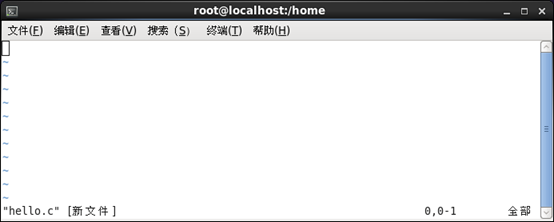
图3-110
vim 新建一个文件
2. 键入 i 进入到插入模式,如图所示。
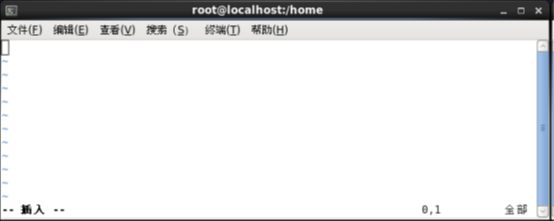
图3-111
插入模式下
3. 在插入模式下输入文字:hello world!,如图所示。

图3-112
插入模式下输入
4. 通过[ESC]键退出插入模式,重新进入到命令行模式下,再通过组合键 shift+;,键
入冒号,进入到底行模式,如图所示。
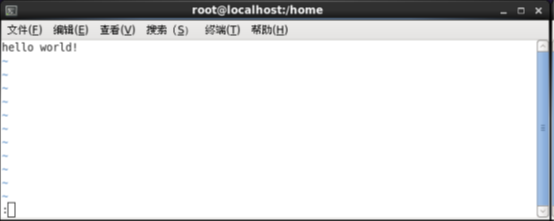
图3-113
进入底行模式
5. 在底行模式中键入:wq,保存退出,如图所示,在终端中使用 cat 命令查看保存后的 hello.c 文件内容,如图所示,可见文件内容确实保存成功了。

图3-114底行模式键入 wq

图3-115
cat 查看 hello.c
6. 以上为简单的 vim 编辑器操作,vim 操作常用的命令或快捷键在下面列出。命令行常用功能键有:
yy: 复制当前光标所在行
[n]yy:n 为数字,复制当前光标开始的 n 行
p:粘贴复制的内容到光标所在行
dd:删除当前光标所在行
[n]dd:删除当前光标所在行开始的 n 行
/name:查找光标之后的名为"name"的字符串
G:光标移动到文件尾(注意是大写)
U:取消前一个动作(注意是小写)
7. 插入模式:在命令行模式下,通过键入 i 进入插入模式,只有在该模式下,用户才能进行文字的编辑输入,编辑完成后,用户通过[ESC]键回到命令行模式。
8. 底行模式常用命令:当 vim 处于命令行模式时,通过键入:进入底行模式,用户可以进行文件保存或退出操作,也可以设置编辑环境,如寻找字符串、列出行号等。
具体功能键如下:
:w 保存
:q 退出 vim(系统会提示保存修改)
:q! 强行退出(对修改不做保存)
:wq 保存后退出
:w [filename] 另存为 filename 的文件
:set nu 显示行号
:set nonu 取消行号
:/待查找的字符串
9. Emacs 是一款图形化的文本编辑器,
使用方法与 windows 系统中的文本编辑类似。
总结:
vim 编辑器是我们在 Linux 中编辑程序、查看文档、修改配置文件等操作最为常用的编辑工具,因此,大家应该熟练掌握本节实验内容涉及到的 vim 的基本操作方法。当然,vim 本包含的命令要比实验中介绍的丰富的多,需要大家在使用中慢慢积累,下面给出一些常用的 vim命令:
查找和替换:
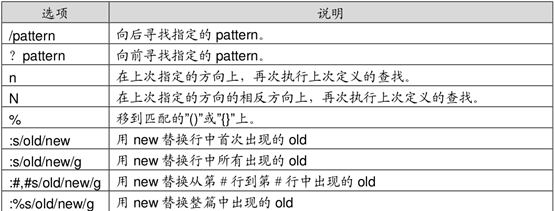
插入文本:

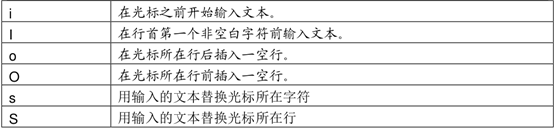
改变文本:
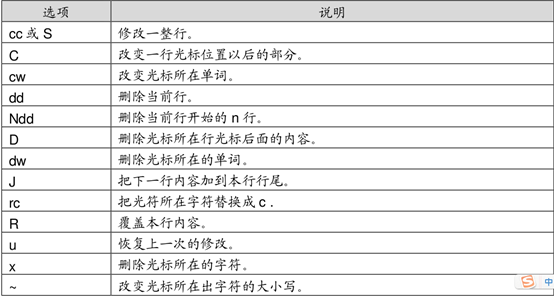
拷贝文本:

保存与退出:

开辟新的窗口或者标签页:
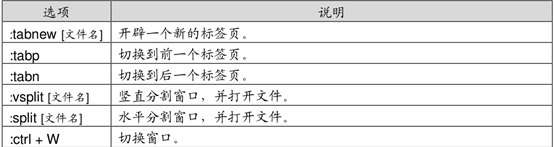
多数 Linux 的发行版在支持 Vi 编辑器的同时也支持其升级版 Vim。Vim 功能比 Vi 更加
强大,且保持与 Vi 的 90%相兼容,因此,当你熟悉了 vi 的使用以后,可以学习使用 Vim,以提高你的工作效率。一个好用的 Vim 需要用户配置并编写启动脚本。我们提供了一个很好的启动脚本【.vimrc】以及脚本中的引用的两个插件,使用方法参考该目录下【使用说明.txt】。